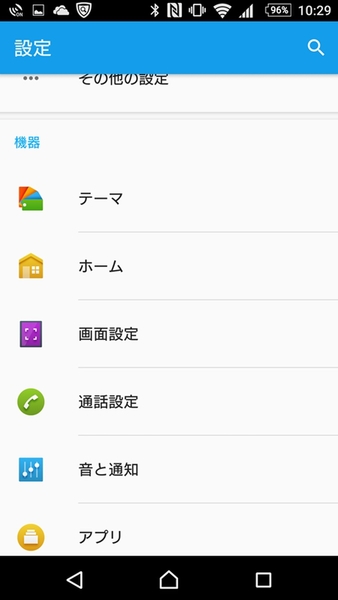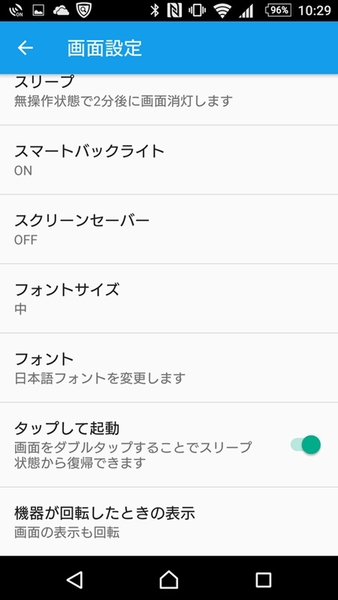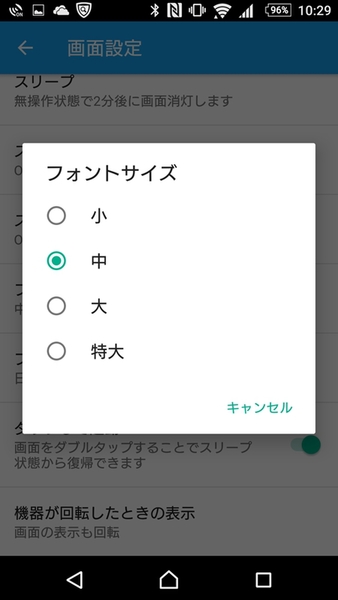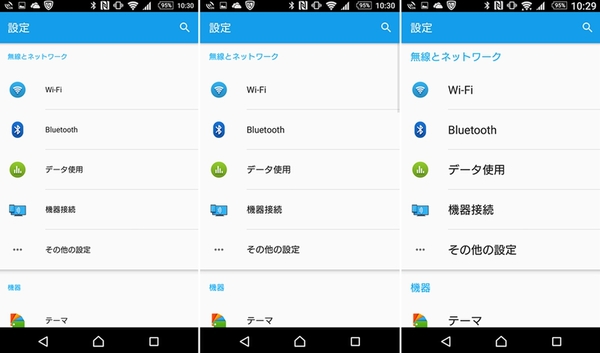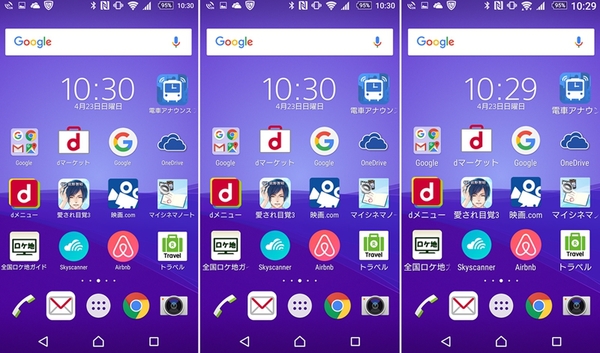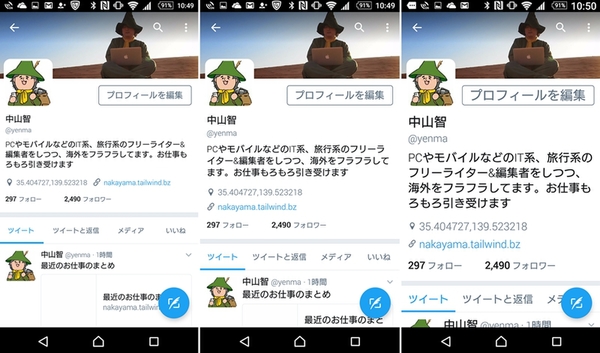Xperiaシリーズは5型台のモデルが多く、ディスプレーサイズが大きいので文字なども見やすいのが特徴です。とはいえ、それでも文字が小さくて見えにくいと困っているユーザーも多いはず。そこで、Xperiaの設定を変更して、文字サイズを大きくしてみましょう!
まずは設定を起動して「画面設定」を選びます。画面設定では「明るさのレベル」や「スリープ」などディスプレーの挙動に関する設定項目が並んでおり、その中の「フォントサイズ」をタップします。
テストで使用している「Xperia Z5 Premium SO-03H」の場合、フォントサイズは小、中、大、特大の4つ。メニューから選ぶだけでサイズの変更ができるのでカンタンです。フォントサイズを大きくすると、通知領域の時計などの文字も大きくなるので見やすさは格段にアップ。
フォントサイズはメニューやアイコン名のほか、一部のアプリにも反映されます。フォントサイズを変更しても表示が変わらない場合は、対応アプリなら、アプリを再起動させると反映されるので、試してみましょう。
Xperiaでもっと文字を見やすくしたいと思っているユーザーは、一度お試しあれ!
※Xperia Z5 Premium SO-03H/Android 6.0で検証しました。